Editor X: pratiche consigliate per le Pro Gallery
Tempo di lettura: 4 min.
Editor X sta passando a Wix Studio, la nostra nuova piattaforma per agenzie e freelancer.Scopri di più su Wix Studio
Wix Pro Gallery ti consente di mostrare video, immagini e testo, il tutto in un'unica galleria multimediale. Leggi le linee guida in questo articolo per ottenere il massimo dalla Pro Gallery nell'Editor X: scopri modi diversi per personalizzare la tua galleria e renderla perfetta su schermi di qualsiasi dimensione.
Trovare le impostazioni che ti servono
Ci sono due aree principali in cui puoi modificare le impostazioni della galleria:
- Il pannello Impostazioni della Pro Gallery
- Il pannello Ispezione
Il pannello Impostazioni
Il pannello Impostazioni ti consente di regolare il design e le funzionalità della tua galleria. Puoi scegliere un layout adatto alle tue immagini, decidere cosa succede quando si clicca su un elemento, aggiungere animazioni e molto altro ancora.
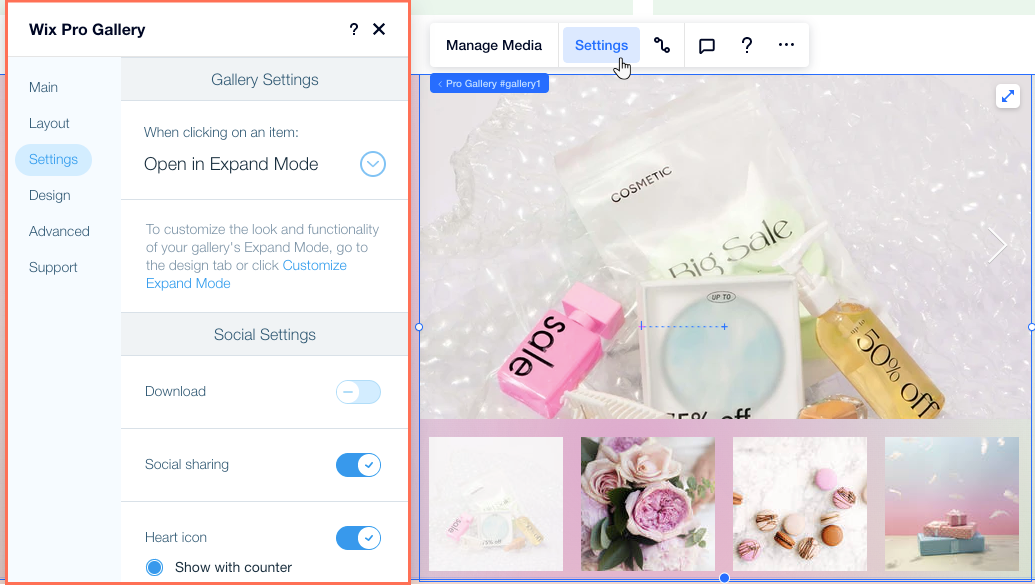
Il pannello Ispezione
Dal pannello Ispezione, puoi modificare le dimensioni, la posizione e il comportamento della tua galleria su diversi punti di interruzione. Queste impostazioni aiutano a garantire che la tua galleria sia responsiva e che si presenti bene su schermi di tutte le dimensioni.
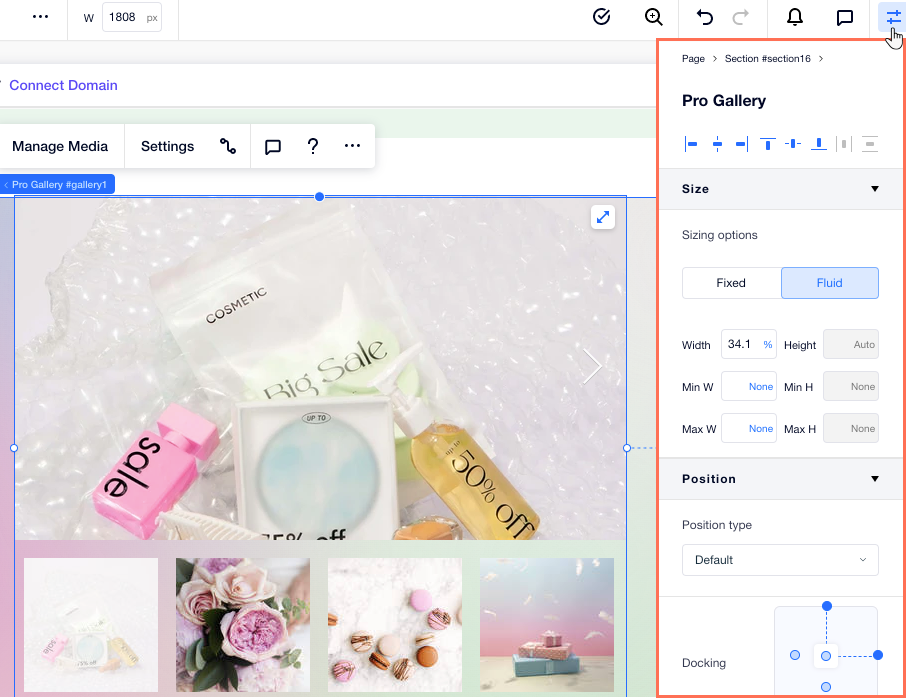
Rendere responsiva la Pro Gallery
Esistono molti modi per garantire che la tua galleria sia adatta a schermi di tutte le dimensioni. Continua a leggere per scegliere la strategia migliore per le tue esigenze di design.
Controlla le dimensioni, l'ancora e i margini della galleria
Puoi mostrare lo stesso layout della galleria su schermi di tutte le dimensioni. Ti consigliamo di utilizzare un'unità di misura (ad esempio %, vh, vw) per impostare le dimensioni della tua Pro Gallery, in modo che si ridimensioni automaticamente e in basse allo schermo usato dal visitatore.
Suggerimento:
Non è possibile regolare l'altezza della galleria quando:
- La galleria è impostata per scorrere verticalmente
- La galleria è orizzontale con proporzioni fisse
Puoi modificare queste impostazioni dalla scheda Layout nel pannello Impostazioni della galleria.

Sempre dal pannello Ispezione, controlla l'ancora e i margini della galleria su ogni punto di interruzione. Se queste impostazioni non entrano in uno schermo più piccolo, la tua galleria potrebbe essere troncata o non essere visibile. Puoi adattare la galleria agli schermi scegliendo opzioni di ridimensionamento fluide (ad esempio %).
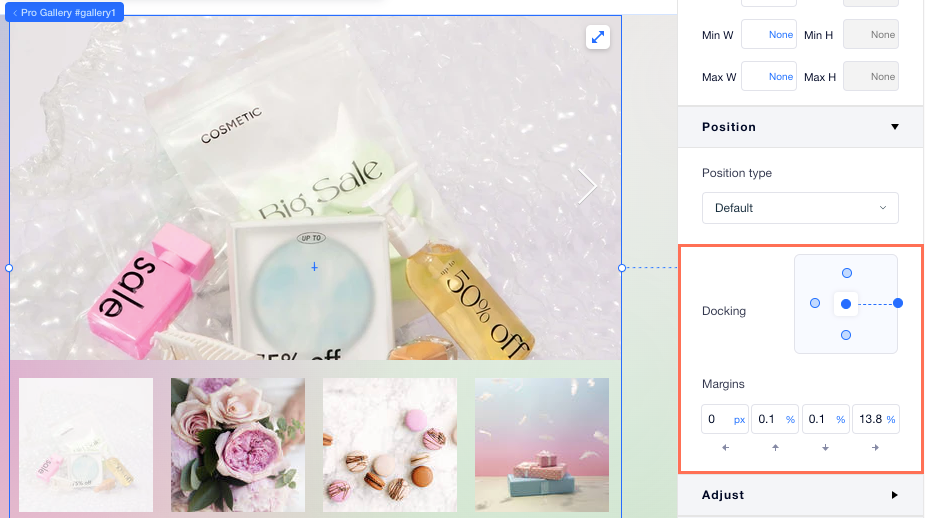
Adatta la galleria
Puoi adattare una galleria estendendola su un'intera sezione in modo che si adatti automaticamente alle diverse dimensioni dello schermo. Ciò significa che non dovrai preoccuparti del ridimensionamento, di ancore e margini.
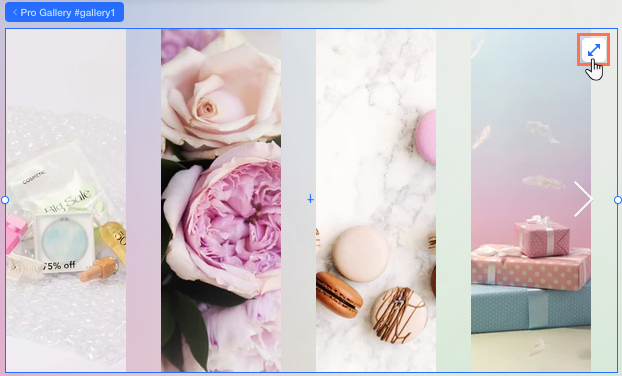
Usa layout diversi
Wix Pro Gallery offre molti layout diversi: alcuni sono più minimalisti e altri si adattano meglio a schermi più grandi. Puoi scegliere un layout per ciascuno dei tuoi punti di interruzione in modo che la galleria si adatti sempre allo schermo dei visitatori.
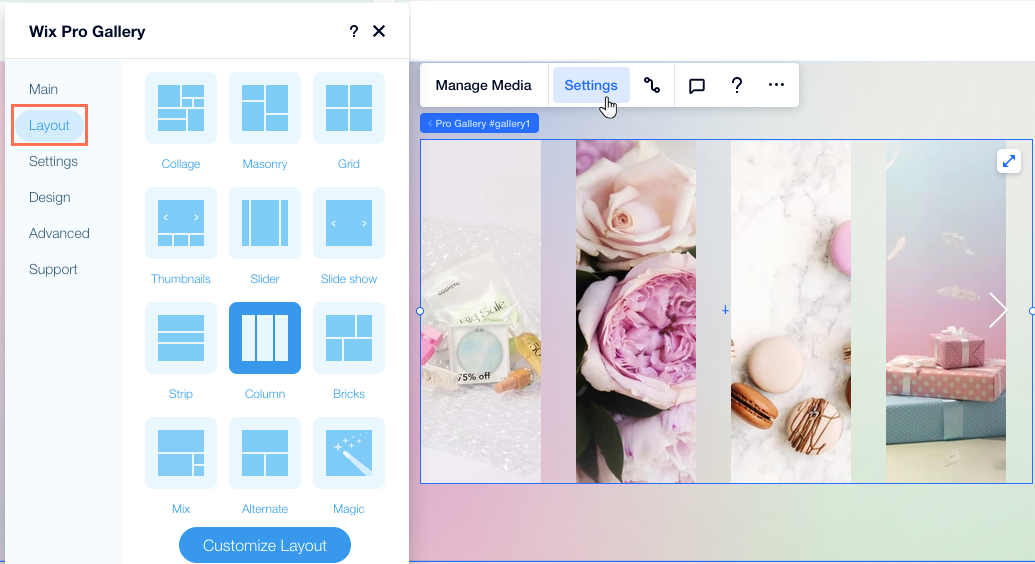
Risolvere i problemi di spazio e spaziatura
Se trovi troppo spazio sopra, sotto o tra le immagini della galleria, prova i passaggi seguenti.
Riduci la spaziatura tra le immagini
Controlla le dimensioni della casella di testo
(Layout Presentazione) Controlla le dimensioni della barra delle informazioni
この記事は役に立ちましたか?
|


